Bạn có 1 video và tách nhạc nó ra khỏi video hay ít nhất thì muốn chuyển đổi nó sang video phải làm thế nào ? Nếu như vẫn đắn đo và chưa tìm được phương án giải quyết cho mình thì hướng dẫn tách nhạc từ video bất kỳ trên máy tính bằng phần mềm AV Video Converter sau đây sẽ giúp bạn thực hiện công việc trên.
Thay vì phải tách nhạc từ video trên máy tính chúng ta thường lựa chọn phương án đi tìm định dạng MP3 của bạn nhạc đó hoặc không thì sử dụng cách tách nhạc từ Youtube sẽ tiện lợi hơn rất nhiều vì có rất nhiều ứng dụng, các dịch vụ hỗ trợ tách nhạc từ Youtube. Nhưng nếu đó là một bản nhạc không có trên Youtube, một bản nhạc tự chế thì sao? Sẽ chẳng phải mất công để upload video lên Youtube rồi tải và chỉ với hướng dẫn sau sẽ giúp bạn thực hiện điều đó mà không cần upload video lên youtube như trước đây.

Để tách nhạc từ video trên máy tính chúng ta cần sử dụng một phần mềm từ bên thứ ba, đó có thể là Format Factory hay là AV Video Converter, Cả Format Factory lẫn AV Video Converter đều cho phép tách nhạc từ video và còn làm được nhiều điều hơn thế nữa. Tuy nhiên trong bài viết này, Taimienphi .vn sẽ chỉ sử dụng AV Video Converter để chuyển nhạc, tách nhạc từ video trên máy tính.
Cách tách nhạc từ video trên máy tính
Bước 1: Điều quan trọng nhất cũng là công việc đầu tiên bạn phải làm đó là tải phần mềm tách nhạc từ video AV Video Converter tại đây.
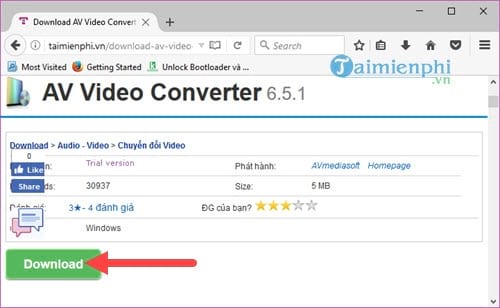
Bước 2: Sau khi hoàn tất việc tải phần mềm và cài đặt, mở phần mềm AV Video Converter lên chọn Convert Audio/video from file và nhấn vào Next.

Bước 3: Tại đây bạn tiến hành thêm video muốn tách nhạc từ video, nhấn vào Add video để chọn nhé.

Tìm đến vị trí video của bạn, click vào rồi chọn Open.

Bước 4: Cuối cùng để tách nhạc từ video chúng ta nhấn vào Next.

Bước 5: Ở bước tiếp theo bạn lựa chọn mục Audio và chuyển sang định dạng mong muốn, tại đây chúng tôi chọn MP3 và lựa chọn chất lượng bài hát ở dưới.

Xong xuôi bạn nhấn vào Convert để tiến hành tách nhạc từ video.
Bước 6: Khi xuất hiện thông báo The converrsion is finished tức là việc tách nhạc từ video đã hoàn tất, giờ chúng ta chỉ cần nhấn Finish để đóng bảng thông báo lại sau đó tìm đến đường dẫn đã lưu và mở ra.

Chất lượng sau khi tách nhạc từ video rất tốt, không có dấu hiệu bị rè tiếng hoặc các lỗi xảy ra trong quá trình tách nhạc từ video.

Như vậy chỉ cần vài bước cơ bản thôi chúng ta đã có thể tách nhạc từ video bất kỳ trên máy tính rồi đấy. Việc chuyển đổi diễn ra rất nhanh chóng nhưng tất nhiên sẽ mất thời gian hơn nếu như bạn chuyển đổi 1 file dài. Ngoài ra AV Video Converter cũng cho chúng thấy việc tách nhạc từ video là rất đơn giản mà bạn dễ dàng có thể thao tác được.
Như đầu bài viết chúng tôi có đề cập đến việc AV Video Converter có thể làm nhiều chức năng hơn là chỉ tách nhạc từ video trên máy tính, bạn có thể sử dụng để đổi đuôi video sang nhiều định dạng khác nhau, thích hợp với nhiều dòng máy khác nhau. Mặc dù việc đổi đuôi video không hẳn tất cả các loại hay chuyên sau nhưng đủ để chúng ta chuyển sang các định dạng phổ biến hiện nay.
Như đã giới thiệu ở trên, Format Factory cũng là một trong những phần mềm hỗ trợ chuyển đổi video sang âm thanh chuyên nghiệp, nếu bạn muốn tách nhạc từ video bạn có thể sử dụng cách tách nhạc từ video bằng Format Factory tại đây
https://thuthuat.taimienphi.vn/cach-tach-nhac-tu-video-bat-ky-tren-may-tinh-25093n.aspx
Bên cạnh đó, sử dụng Format Factory để chuyển đổi âm thanh sang định dạng MP3 cũng là phương án hữu hiệu, bạn tham khảo cách chuyển audio sang Mp3 bằng Format Factory tại đây.